Apakah kamu salah satu yang sedang kebingungan mencari cara menyimpan gambar dari Microsoft Word? Kalau begitu, artinya kamu datang ke artikel yang tepat.
Kali ini, kami akan membagikan tutorial tentang cara menyimpan gambar dari Microsoft Word yang paling mudah dilakukan. Setidaknya, kami memiliki empat cara yang bisa kamu terapkan, dan inilah tutorialnya.
Baca Juga: Laptop Gaming Terbaik
4 Cara Menyimpan Gambar dari Microsoft Word
Tidak perlu bingung menyimpan gambar dari Microsoft Word, karena kamu cukup ikuti langkah-langkah berikut ini.
1. Save As Picture
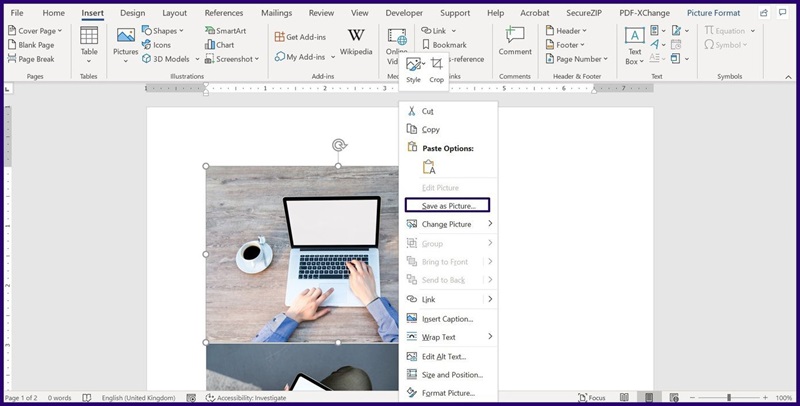
Baca Juga: Laptop Tipis Terbaik
Untuk menyimpan gambar dari Microsoft Word ke dalam format JPG atau PNG, kamu bisa menggunakan fitur bawaan dari Word itu sendiri. Fitur ini sangat praktis karena sudah tersedia secara langsung di Microsoft Word tanpa perlu install aplikasi lainnya. Inilah langkahnya:
1. Pertama, buka dokumen Word yang berisi gambar yang ingin kamu simpan.
2. Temukan gambar yang ingin disimpan, lalu klik kanan pada gambar tersebut.
3. Pilih opsi “Save as Picture” dari menu yang muncul. Ini akan membuka jendela “File Save”. Selesai!
Namun, saat kamu dihadapi atau sedang berada dalam menu “File Save”, kamu perlu melakukan beberapa hal:
– Tentukan direktori atau folder tempat kamu ingin menyimpan file gambar tersebut.
– Pada bagian “File name”, kamu bisa memberikan nama untuk file gambar.
– Untuk mengubah format atau ekstensi file gambar, pilih opsi yang diinginkan di bagian “Save as type”.
Setelah semuanya diatur sesuai keinginan, klik tombol “Save” untuk menyimpan gambar ke penyimpanan komputer kamu.
2. Gunakan Aplikasi Paint
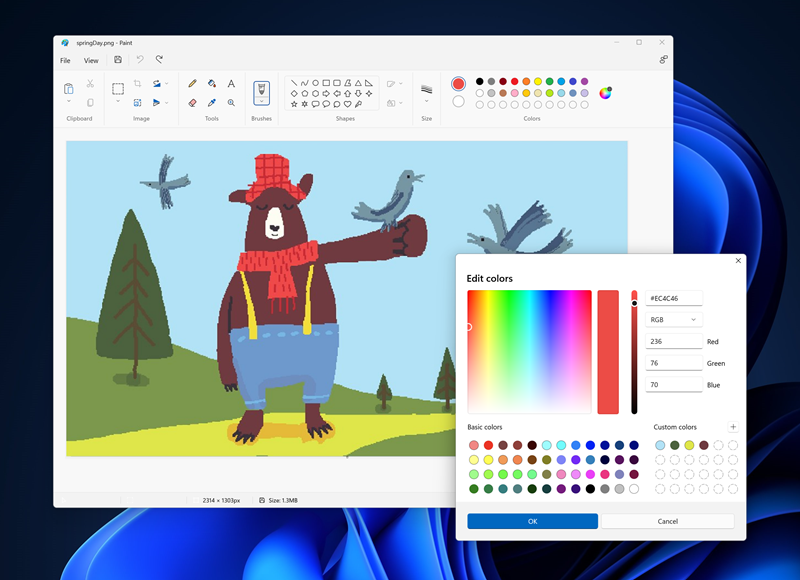
Jika kamu ingin menyimpan gambar dari dokumen Microsoft Word ke format JPG atau PNG, namun fitur bawaan Word tidak tersedia, kamu bisa menggunakan aplikasi Paint sebagai alternatif.
Baca Juga: Laptop Terbaik untuk Mahasiswa
Paint adalah program yang umumnya sudah terinstal di semua versi Windows, termasuk Windows 7, 8, atau 10. Berikut adalah langkah-langkah yang bisa kamu ikuti untuk menggunakan Paint dalam menyimpan gambar dari Word:
1. Pertama, buka dokumen Word yang berisi gambar yang ingin kamu simpan.
2. Temukan gambar tersebut, klik kanan padanya, dan pilih “Copy” untuk menyalin gambar.
3. Setelah menyalin gambar, langkah selanjutnya adalah menggunakan Paint. Buka aplikasi Paint pada komputer kamu.
4. Setelah Paint terbuka, klik tombol “Paste” untuk menempelkan gambar yang telah kamu salin sebelumnya.
5. Jika perlu, gunakan fitur “Crop” di Paint untuk menghilangkan area putih di sekitar gambar.
6. Jika sudah, simpan dengan mengklik tombol “Save” atau tekan “Ctrl + S” pada keyboard.
3. Screenshot Gambarnya

Selanjutnya alternatif lain untuk menyimpan gambar dari Microsoft Word adalah menggunakan metode screenshot. Ini adalah cara yang praktis dan cepat, terutama jika kamu menggunakan Windows 10. Berikut adalah langkah-langkah yang bisa kamu ikuti:
1. Buka dokumen Word yang berisi gambar atau foto yang ingin kamu simpan.
2. Temukan gambar tersebut di dalam dokumen.
3. Setelah menemukan gambar, kamu bisa melakukan screenshot. Jika kamu menggunakan Windows 10, tekan tombol kombinasi Ctrl + Shift + S pada keyboard.
4. Setelah menekan kombinasi tombol tersebut, pilih area gambar yang ingin kamu screenshot. Kamu bisa menyeret kursor untuk memilih area spesifik yang ingin disimpan.
5. Setelah melakukan screenshot, langkah selanjutnya adalah menyimpan gambar, dengan klik pada preview screenshot.
6. Kemudian, akan muncul Ijendela “Snip & Sketch” yang menampilkan gambar yang telah kamu screenshot.
7. Di jendela “Snip & Sketch”, klik “Save” untuk menyimpan gambar tersebut dalam format JPG atau PNG.
Baca Juga: Handheld Konsol Game Terbaik
4. Bisa Pakai Metode “Save As”
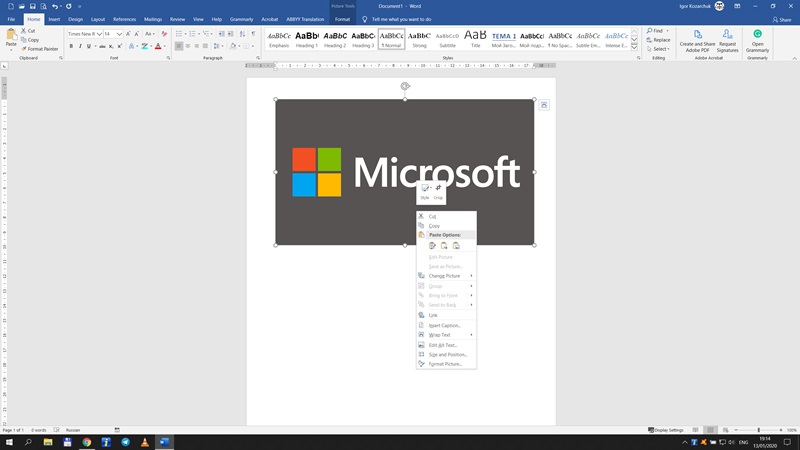
Jika kamu ingin menyimpan semua gambar dari dokumen Word ke format JPG atau PNG secara sekaligus, kamu bisa menggunakan metode “Save As” yang merupakan fitur bawaan dari Microsoft Word. Berikut adalah langkah-langkah yang bisa kamu ikuti:
1. Buka dokumen Word yang berisi gambar-gambar yang ingin kamu simpan.
2. Setelah dokumen terbuka, klik menu “File” yang ada di pojok kiri atas.
3. Selanjutnya, dalam menu “File”, pilih opsi “Save As”.
4. Klik “Browse” untuk memilih lokasi penyimpanan file.
5. Di jendela “Save As” yang muncul, tentukan di mana kamu ingin menyimpan semua gambar tersebut. Kamu juga bisa mengubah nama file pada bagian “File name”.
6. Bagian yang paling penting adalah mengubah “Save as type” menjadi “Web Page”. Ini akan menyimpan dokumenmu dalam format halaman web.
7. Setelah semua pengaturan selesai, klik tombol “Save”.
Selesai sudah pembahasan kita tentang cara menyimpan gambar dari Microsoft Word. Setidaknya empat cara tadi membantumu untuk mengambil gambar dari Microsoft Word. Mana cara yang paling mudah menurutmu?





